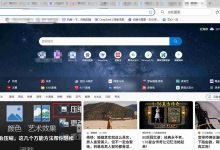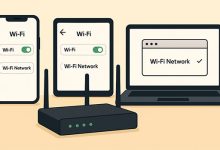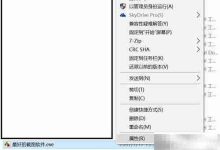安全移除外部设备至关重要,可通过任务栏图标或文件管理器右键“弹出”实现,确保数据完整性和设备安全,避免因写入缓存未完成导致文件损坏或硬件损伤。

在Windows文件管理器中管理外部设备,特别是安全移除它们,其实远比很多人想象的要重要,也更有些门道。核心操作很简单:通过文件管理器或任务栏的“安全移除硬件并弹出媒体”图标,选择对应的设备进行弹出。这不仅仅是一个形式,更是为了保护你的数据完整性和设备本身。
解决方案
管理外部设备,比如U盘、移动硬盘或SD卡,在Windows中通常始于它们被插入并被系统识别。一旦连接,它们会出现在“此电脑”的文件管理器窗口中,你可以像操作本地硬盘一样浏览、复制、粘贴文件。但真正关键的步骤在于移除。
要安全地移除一个外部设备,最直接且推荐的方法是:
- 通过任务栏图标: 在屏幕右下角的系统托盘区(通常在时钟旁边),你会看到一个形似U盘的小图标(或者一个向上的箭头,点击后会显示更多隐藏图标)。点击它,然后选择“安全移除硬件并弹出媒体”。在弹出的列表中,找到你想要移除的设备名称(比如“弹出 USB Mass Storage Device”),点击它。系统会提示“可以安全移除硬件”。
- 通过文件管理器: 打开“此电脑”,找到你想要移除的外部设备对应的盘符。右键点击该盘符,然后从上下文菜单中选择“弹出”(Eject)。如果操作成功,设备就会消失,并且你通常会收到一个通知,提示你可以安全移除。
这两种方法殊途同归,都是为了让操作系统在物理断开前,完成所有正在进行的读写操作,并清空缓存。这看似简单的一步,却是避免数据损坏的关键。
为什么我们需要安全移除硬件?不安全移除会带来哪些风险?
很多人可能觉得“直接拔掉不就好了吗?我一直都这么干也没出过问题。”说实话,我以前也这么想,直到有一次,一个重要的演示文稿就因为我直接拔掉了U盘而彻底损坏,那次教训让我彻底改变了习惯。
我们需要安全移除硬件,最核心的原因是数据完整性。Windows系统为了提高读写效率,会使用一种叫做“写入缓存”(write caching)的技术。当你把文件复制到U盘时,系统可能并不会立刻将所有数据都写入到U盘的物理存储介质上,而是先存储在内存的缓存区里。如果你在数据完全写入之前就直接拔掉设备,那么缓存中的数据就会丢失,导致文件损坏,甚至整个文件系统结构受损,让U盘变成“RAW”格式,无法读取。
其次,虽然不常见,但直接拔出设备也可能导致硬件损伤。在数据传输过程中突然切断电源,可能会对设备的控制器芯片造成冲击,长期以往,可能会缩短设备的使用寿命。
最后,不安全移除还可能导致系统不稳定。如果某个程序正在与外部设备交互,突然中断连接可能导致程序崩溃,甚至在极端情况下,可能引起系统蓝屏。所以,那一声“可以安全移除硬件”的提示,不仅仅是礼貌,更是系统在告诉你:“我已经处理好所有手尾了,你可以安心了。”
除了任务栏图标,Windows 10/11 中还有哪些移除外部设备的方法?
除了最常见的任务栏图标和文件管理器右键“弹出”选项,Windows 10/11 其实还提供了其他一些方法来处理外部设备,尤其是在遇到“无法弹出”的顽固情况时,这些方法可能会派上用场。
- 设备管理器(Device Manager): 这是一个更深层的系统工具。你可以通过在搜索栏输入“设备管理器”来打开它。展开“磁盘驱动器”或“通用串行总线控制器”下的设备列表。找到你的外部设备,右键点击它,然后选择“卸载设备”。注意,这里是“卸载”,而不是“禁用”。卸载后,系统会从设备列表中移除该设备,通常此时就可以安全拔出了。下次插入时,系统会重新识别并安装驱动。这种方法比较适合那些系统认为“正在使用”而无法弹出的情况,因为它强制解除了系统层面的占用。
- 磁盘管理(Disk Management): 同样,在搜索栏输入“磁盘管理”并打开。在这里,你可以看到所有连接到电脑的存储设备。找到你的外部设备对应的磁盘(通常会显示为“可移动”或根据容量判断),右键点击它,选择“脱机”(Offline)。这会使该磁盘在系统中不再可见和可用,从而安全地断开其逻辑连接。之后,你就可以物理拔出它了。需要注意的是,下次插入时,你可能需要在磁盘管理中再次将其“联机”(Online)才能使用。
- 电源管理策略调整(不推荐作为常规操作): 在设备管理器中,找到你的外部存储设备,右键点击“属性”,切换到“策略”选项卡。这里有两个选项:“快速删除”和“更好的性能”。“快速删除”策略意味着系统不会使用写入缓存,所有数据都会立即写入设备,因此理论上你可以在任何时候直接拔出设备而不会丢失数据。而“更好的性能”则会启用写入缓存,需要安全移除。虽然“快速删除”听起来很方便,但它会牺牲写入速度,并且很多设备默认就是“更好的性能”模式。我个人不建议为了方便而更改这个策略,因为一旦习惯了直接拔出,遇到其他设备或系统默认策略时,还是容易出问题。
这些方法各有侧重,但核心都是为了在物理断开前,确保系统与设备的逻辑连接已经完全解除,数据传输已经完成。
如何处理无法安全移除的外部设备?常见问题与解决方案
“设备正在使用中,无法停止。”这大概是Windows用户在使用外部存储设备时最让人头疼的提示了。遇到这种情况,通常意味着某个程序或系统进程正在占用你的设备。
- 关闭所有相关程序和文件: 这是最常见的原因。确保你已经关闭了所有从U盘打开的文档、图片、视频、音乐播放器,以及任何可能正在读写U盘的应用程序,比如文件管理器窗口、下载工具、杀毒软件扫描进程等。有时候,即使你以为已经关闭了,但后台进程可能还在运行。
- 使用任务管理器查找并结束进程: 如果关闭所有可见程序后仍然无法弹出,可能是某个后台进程在作怪。
- 按下 打开任务管理器。
- 切换到“进程”选项卡。
- 仔细查看是否有任何进程的名称与你的外部设备相关,或者你近期打开过的、可能占用设备的应用。
- 如果发现可疑进程,选中它,点击“结束任务”。请注意,不要随意结束你不认识的系统关键进程。
- 有时候,即使是文件资源管理器本身也可能占用设备。如果尝试结束“Windows 资源管理器”进程后,它会自动重启,然后你可能就能成功弹出了。
- 检查杀毒软件或索引服务: 有些杀毒软件在后台扫描U盘,或者Windows的索引服务正在为U盘内容建立索引,这些都可能导致设备被占用。你可以尝试暂时禁用杀毒软件的实时防护(操作后记得重新启用),或者在“服务”中找到“Windows Search”服务并暂时停止它(右键点击“此电脑”->“管理”->“服务和应用程序”->“服务”)。
- 使用第三方工具(谨慎选择): 市面上有一些第三方工具,例如“Unlocker”,声称可以帮助你找出并解除文件或设备占用。这类工具在使用时需要格外小心,确保从官方或可信来源下载,以避免引入恶意软件。我个人更倾向于使用系统自带的工具来解决问题,因为它们通常更安全稳定。
- 重启电脑(终极解决方案): 如果以上所有方法都失败了,那么重启电脑几乎是万能的解决方案。重启会关闭所有正在运行的程序和进程,从而解除对设备的占用。当然,这并不是最优雅的方法,但它能确保你在安全状态下拔出设备。
记住,耐心和细致是解决这类问题的关键。在尝试任何操作之前,先确保你了解其潜在影响。数据无价,安全移除硬件的习惯值得培养。

 路由网
路由网